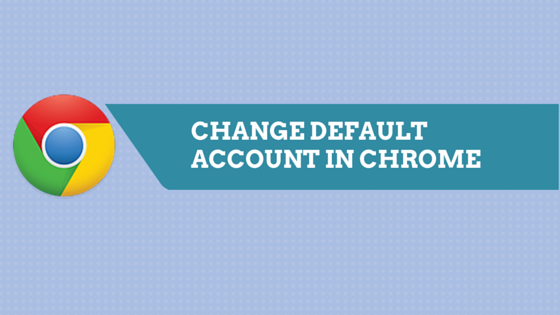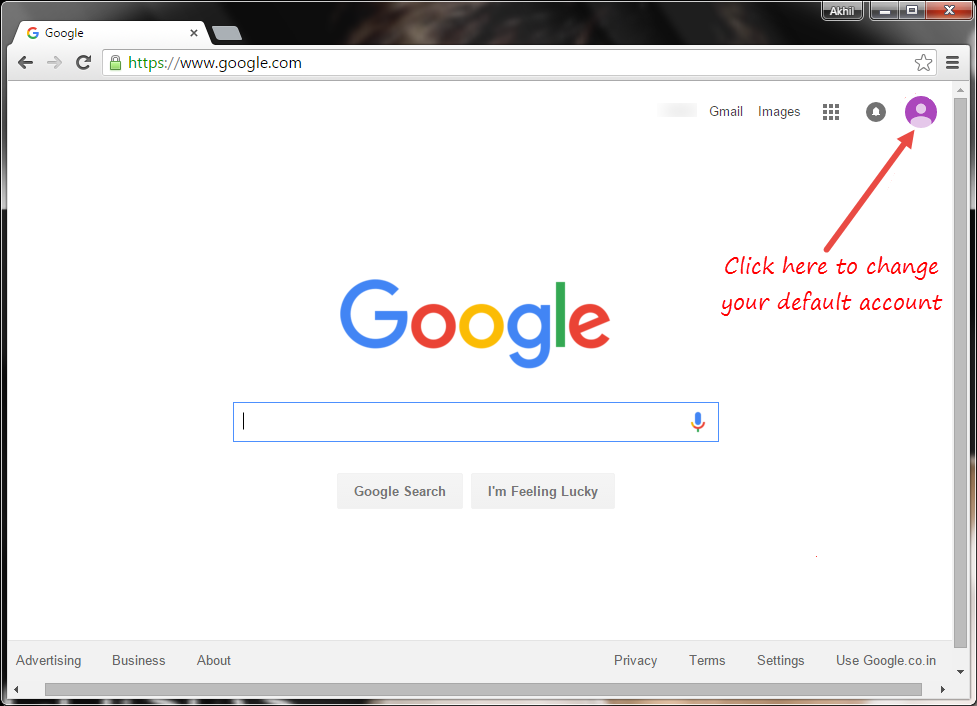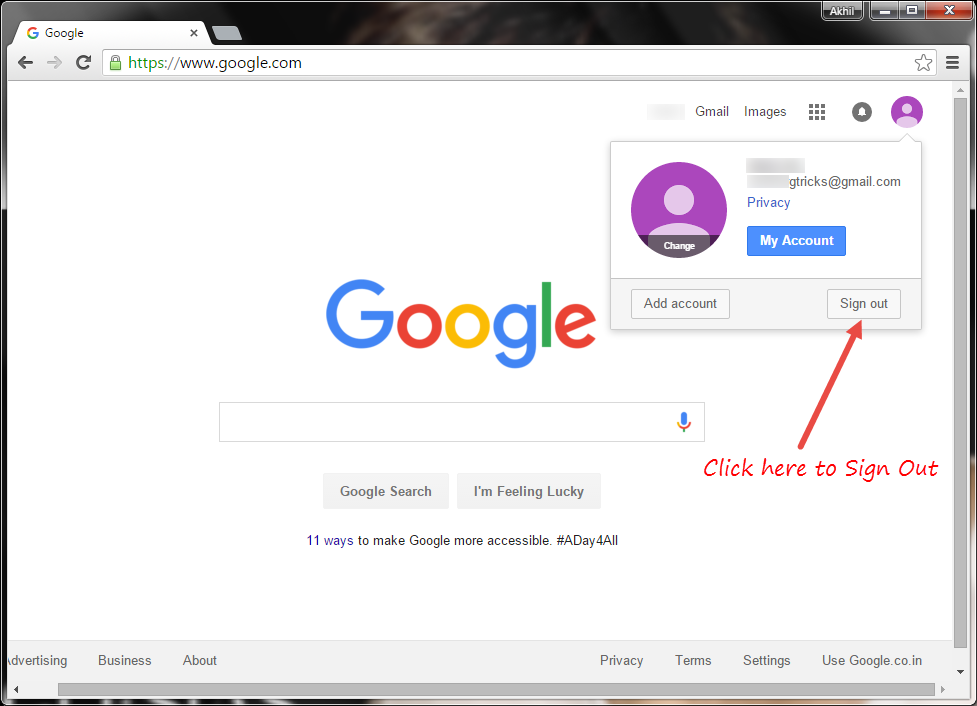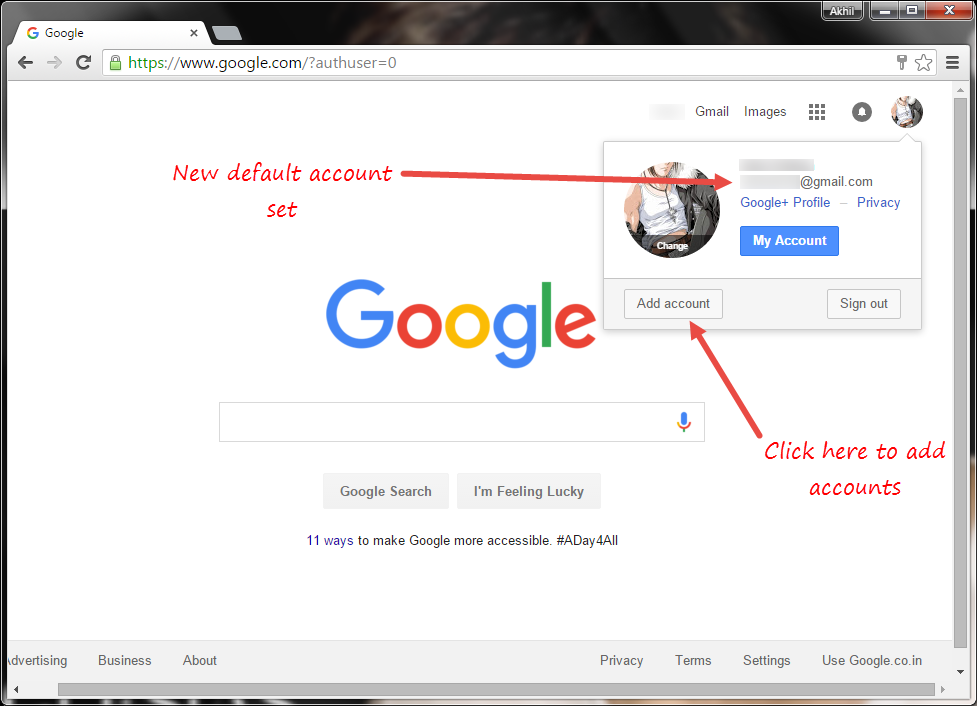Изменить учетную запись Google по умолчанию при множественном входе
Недавно я сделал форматирование на своем ноутбуке и снова установил Google Chrome. Во время входа в Google я использовал свою рабочую учетную запись, которая отличалась от той, которая использовалась в моем предыдущем Chrome. И это вызвало у меня небольшие проблемы со входом по умолчанию. Теперь каждый раз, когда я использовал свою почту Gmail, я начинал с рабочей почты. Личной почтой я пользуюсь чаще, чем рабочей, поэтому для открытия личного идентификатора мне приходилось каждый раз переключаться на личный идентификатор, так как рабочий идентификатор открывался по умолчанию. Эта проблема возникает из-за того, что учетная запись, с которой вы впервые входите в Chrome, настроена как учетная запись по умолчанию для доступа ко всему.
Большинство из нас обычно используют несколько учетных записей для разных целей. Google предлагает вам функцию множественного входа, с помощью которой вы можете одновременно переключаться между своими учетными записями. Множественный вход — это универсальная функция для переключения между несколькими учетными записями, но в ней отсутствует опция «установить по умолчанию», которая помогла бы нам решить эту проблему.
Узнайте, как обновить заказ по учетной записи
Если вы по ошибке установили вспомогательную учетную запись по умолчанию, у вас могут возникнуть проблемы с переключением на ту, которая вам нужна чаще. Выполните следующие действия, чтобы изменить учетную запись по умолчанию.
ШАГ 1. Откройте Google.com в браузере. Вы найдете учетную запись по умолчанию, которая открыта в правом верхнем углу экрана.
Примечание. Убедитесь, что вы не находитесь в «режиме инкогнито». В противном случае измененная вами настройка не будет применяться постоянно.
ШАГ 2. Выйдите из всех учетных записей, в которые вы вошли. Вы можете сделать это, щелкнув значок профиля в правом верхнем углу, а затем нажав «Выйти». Сделайте это для всей вашей учетной записи.
ШАГ 3. Теперь войдите в систему с учетной записью, которую вы хотите установить по умолчанию, а затем добавьте другие учетные записи, используя опцию добавления учетной записи. Нажмите на тот же значок профиля, чтобы получить возможность «Добавить учетную запись».
Вуаля! Вы успешно изменили свою учетную запись Gmail по умолчанию. При этом ваша учетная запись, используемая в других продуктах, таких как Карты, Диск и т. д., также меняется. Вы можете сделать это в любом используемом вами браузере. Вы также можете создать ярлык своей учетной записи на пустой странице. Но все же для удобства лучше сменить учетную запись по умолчанию. Мы можем надеяться, что в ближайшем будущем Chrome начнет обрабатывать несколько учетных записей без необходимости входа в систему для разных учетных записей, как в нашем приложении Gmail. Но на данный момент это только замедлит ваш браузер, так как он начнет загружать все ваши учетные записи одновременно.